操作理正人防软件版流程实例完整版
人防设计流程-结构篇

估算特殊构件的 截面(心里有底)
根据建筑平面绘制 结构墙体布置图 (返建筑/建模) 完成预留预埋布 置图(定版人防 结构图)
人防构造及交底简述
门框墙的垂直度要求很高
拉结筋 止水片螺杆
吊环 施工缝 外墙施工缝 门槛设置 人防梁
构造
钢筋构造
最小构件截面
门框墙四周(四边)应保证在一个平面,浇筑前应由厂家一同复尺
• 计算:软件类(理正人防、PKPM工具箱、公式表格等) 结构计算及绘图 • 绘图:正常绘制平面图、大样图、节点图、详图及参考图集等
甲类:承受常规武器和核武器爆炸荷载的分别作用。 乙类:承受常规武器爆炸荷载的作用。
• 注:对常规武器和核武器设计均按一次作用。
甲类:核5级、核6级、核6B级 乙类:常5级、常6级 功能:医疗救护、防空专业队(等级高)、人员掩蔽(一、二等)、配套工程
不得采用架立筋替代通长钢筋
顶板、底板、外墙应采用防水混凝土 顶板各种洞口不应采用直边,应按后浇带方式处理施工缝
一般不设沉降缝,沉降缝两侧应设双墙
临空墙 门框墙
钢筋锚固长度LaF,钢筋锚固构造做法不同,注意指定按人防结 构图集要求
外墙
外墙钢筋不允许采用电渣压力焊
临空墙
250mm
防护密闭门框墙
300mm
梯板梯梁计算,防倒塌棚架计算,窗井道 地下室外墙,特殊门框墙等
对比识图(主要出入口-关注楼梯)
ห้องสมุดไป่ตู้建筑
结构
对比识图(次要出入口-关注楼梯)
建筑
结构
建筑
建筑平面分区调整-墙体 移动-房间增减
其他
结构:梁板结构布置调 整(是否利用人防墙体), 设备:增设夹层、增设 集水坑、降板调整等
理正软件操作之欧阳家百创编

理正软件操作总流程图欧阳家百(2021.03.07)图一第一部分:数据录入1.1新建工程1. 新建一个工程,工程信息表不是必须录入的表格,分段表仅在公路和铁路标准下为必填。
2. 勘探点表录入完毕才可以录入各勘探孔的数据表,这些数据表可分为四类:基本数据、原位测试、室内试验和载荷试验。
3. 在剖面表中录入当前工程中所有的剖线数据。
4. 数据录入完成后需对已录入数据进行合法性检查,即数检,该功能同时还可完成一些计算。
1.2勘探点表浏览当前工程中所有勘探点数据;添加、修改和删除勘探点数据。
双击项目窗口下的“勘探点表”或执行右键菜单的“打开”,弹出对话框如图所示,输入相关参数即可。
在打开的勘探点表中可直接进行数据的录入、修改和删除操作。
注意:1. 常规录入方法下钻孔编号、勘探点类型和孔口高程必须输入;2. 若工程没有勘探点的绝对坐标,可输入设相对坐标,因为坐标主要是用来在平面图上确定钻孔的相对位置,也可以先不录入坐标而是在平面图底图上直接布置勘探点,之后执行“入库”功能,坐标就会自动写入勘探点表中。
3. 删除勘探点将删除与该勘探点有关的所有数据,(比如该勘探点下的基本数据、原位测试数据、室内试验数据等),删除后不能恢复!在执行删除操作前请确认是否真的删除;4.“偏移量”交互为负值表示该勘探点按其里程前进的方向向左的偏移量,正值则为向右的偏移量;5.“是否参与”设置勘探点是否参与统计和出图,有三个选项:0-否,表示该勘探点不参与统计和出图(柱状图及剖面图),但参与平面图的绘制;1-是,表示该点参与统计和绘制成果图表;2-绘剖面小柱状图,表示该勘探点在剖面图中将绘制小柱状图;6. 项目窗口下所有的数据表中,用户都可以根据自己的习惯来设置数据表中录入项目的多少和项目排列先后次序。
下面以“勘探点表”为例介绍具体操作。
首先打开“勘探点表”,在“辅助”下选择“设置表格字段状态”,或点击主界面工具条中的“定制”,弹出对话框如图所示;7. 选择工具栏右侧的“钻孔”或从“辅助”菜单下选择“钻孔点编号成批修改”可以完成勘探钻孔编号批修改,详细步骤参见操作技巧3.4.9;8. 选择工具栏右侧的“交换”,或从“辅助”菜单下选择“勘探点X,Y坐标互换”,可以在选择的坐标系不同的情况下,实现对“勘探点表”的钻孔的X,Y坐标值互换。
_理正软件使用方法

17、理正软件的使用方法17.1数据录入以工程为主线,按照新建工程的一般流程介绍数据录入的操作及注意事项,需要注意的是操作流程并非固定不变,可以根据需要按自己习惯的方式适当变更录入数据的顺序,具体操作将结合各种具体表格进行详细介绍。
17.1.1流程图17.1.2流程说明数据录入流程以一个特定工程为例进行说明:1.新建一个工程,工程信息表不是必须录入的表格,分段表仅在公路和铁路标准下为必填。
2.勘探点表录入完毕才可以录入各勘探孔的数据表,这些数据表可分为四类:基本数据、原位测试、室内试验和载荷试验。
3.在剖面表中录入当前工程中所有的剖线数据。
4.数据录入完成后需对已录入数据进行合法性检查,即数检,该功能同时还可完成一些计算。
数据录入主要在项目窗口中完成。
17.2操作步骤17.2.1新建工程在“工程管理”下选择“新建工程”,弹出对话框如图所示,输入相关参数后点击“确定” 键即可。
注意:1.工程编号、工程名称必须输入(工程名称输入完整全称,以便后面出柱状图);2.铁路和公路标准要求输入起始里程、终止里程和里程冠号;3.生成无底图的平面图时,“水平是否为Y轴”项前选择”"时,在CAD屏幕上显示的X和Y坐标值与录入值相反;对于应用已有底图出图的,则该选择不起作用。
17.2.2钻孔数据17.2.2.1勘探点表浏览当前工程中所有勘探点数据;添加、修改和删除勘探点数据。
双击项目窗口下的“勘探点表”或执行右键菜单的“打开”,弹出对话框如图所示,输入相关参数即可。
在打开的勘探点表中可直接进行数据的录入、修改和删除操作。
注意:1.勘探点表只用输入如图所示数项,勘探点类型一定输入正确类型,以便出平面图所需;2.可使用EXCEL,输入如图对应数据,复制后在如图表格中使用Ctrl+B的命令(或者点鼠标右键选择“粘贴追加”命令。
17.2.2.2基本数据野外勘探的描述记录。
在打开的勘探点表下,选中一个勘探点,点击下方的“基本数据”,弹出对话框如图所示。
理正软件操作(同名15900)
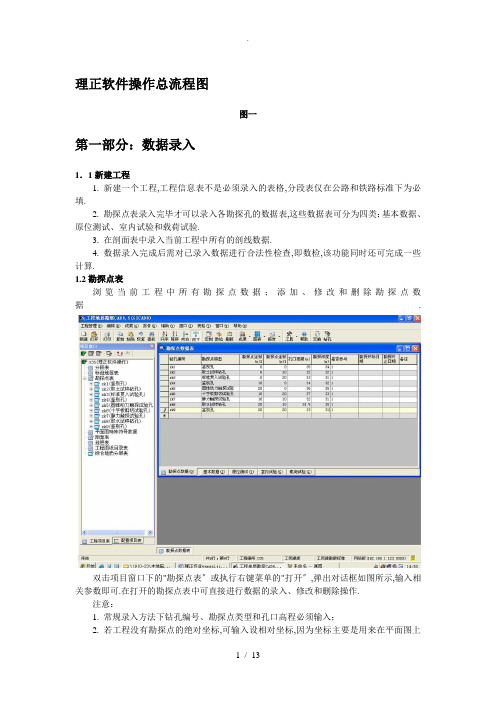
理正软件操作总流程图图一第一部分:数据录入1.1新建工程1. 新建一个工程,工程信息表不是必须录入的表格,分段表仅在公路和铁路标准下为必填.2. 勘探点表录入完毕才可以录入各勘探孔的数据表,这些数据表可分为四类:基本数据、原位测试、室内试验和载荷试验.3. 在剖面表中录入当前工程中所有的剖线数据.4. 数据录入完成后需对已录入数据进行合法性检查,即数检,该功能同时还可完成一些计算.1.2勘探点表浏览当前工程中所有勘探点数据;添加、修改和删除勘探点数据.双击项目窗口下的"勘探点表〞或执行右键菜单的"打开〞,弹出对话框如图所示,输入相关参数即可.在打开的勘探点表中可直接进行数据的录入、修改和删除操作.注意:1. 常规录入方法下钻孔编号、勘探点类型和孔口高程必须输入;2. 若工程没有勘探点的绝对坐标,可输入设相对坐标,因为坐标主要是用来在平面图上确定钻孔的相对位置,也可以先不录入坐标而是在平面图底图上直接布置勘探点,之后执行"入库〞功能,坐标就会自动写入勘探点表中.3. 删除勘探点将删除与该勘探点有关的所有数据,〔比如该勘探点下的基本数据、原位测试数据、室内试验数据等〕,删除后不能恢复!在执行删除操作前请确认是否真的删除;4."偏移量〞交互为负值表示该勘探点按其里程前进的方向向左的偏移量,正值则为向右的偏移量;5."是否参与〞设置勘探点是否参与统计和出图,有三个选项:0-否,表示该勘探点不参与统计和出图〔柱状图与剖面图〕,但参与平面图的绘制;1-是,表示该点参与统计和绘制成果图表;2-绘剖面小柱状图,表示该勘探点在剖面图中将绘制小柱状图;6. 项目窗口下所有的数据表中,用户都可以根据自己的习惯来设置数据表中录入项目的多少和项目排列先后次序.下面以"勘探点表〞为例介绍具体操作.首先打开"勘探点表〞,在"辅助〞下选择"设置表格字段状态〞,或点击主界面工具条中的"定制〞,弹出对话框如图所示;7. 选择工具栏右侧的"钻孔〞或从"辅助〞菜单下选择"钻孔点编号成批修改〞可以完成勘探钻孔编号批修改,详细步骤参见操作技巧3.4.9;8. 选择工具栏右侧的"交换〞,或从"辅助〞菜单下选择"勘探点X,Y坐标互换〞,可以在选择的坐标系不同的情况下,实现对"勘探点表〞的钻孔的X,Y坐标值互换.1.3基本数据野外勘探的描述记录.在打开的勘探点表下,选中一个勘探点,点击下方的"基本数据〞,弹出对话框如图3.3-8所示.该数据表包括"土层〞、"分层记录〞、"钻孔孔径〞、"可塑性〞、"水位〞、"钻孔孔径〞、"风化线〞、"岩芯采取率RQD〞、"湿度〞和"自定义表一〞等数据表.原位测试录入原位测试数据.在打开的勘探点表下,选中一个勘探点,点击下方的"原位测试〞,弹出对话框如图 3.3-10所示.该数据表包括"动探〞、"标贯〞、"静探〞、"波速〞、"透水率〞、"裂缝密度〞、"渗透系数〞、"十字板剪切〞和"旁压〞等数据表.选择相应的试验数据表后填入相关试验数据即可.注意:1. 动探数据表中"修正后击数〞和标贯数据表中"修正后的标贯击数〞数据项,软件可自动计算添加,用户只需输入修正前的击数,点击工具条中"数检〞选择"动探、标贯击数修正〞即可完成该数据项的添加;同时用户也可以直接输入修正后击数;2. "透水率〞、"裂缝密度〞、"渗透系数〞数据表仅针对水利行业;3. "十字板剪切〞和"旁压〞的操作.4. 用鼠标点取该表格右上角的"切换到〞的下拉框,可以切换到同一钻孔的其它几个录入界面<基本数据、室内试验、载荷试验〕.室内试验录入取样的土工试验结果数据.在打开的勘探点表下,选中一个勘探点,点击下方的"室内试验〞,弹出对话框如图 3.3-10所示.该数据表包括"常规试验〞、"湿陷性〔黄土〕〞、"水质分析〞、"颗分试验〞、"膨胀土〞、"固结试验〞、"直剪试验〞和"三轴试验〞等数据表.根据所做的室内试验选择相应的试验数据表后填入相关项目即可.注意:1. 只有常规试验中交互的土样数据后,才能在后面的试验项目中录入数据,如果用户没有做常规试验而只是做了其它的某个试验,就需要首先到常规试验表中录入该土样的相关数据;2. 用鼠标点取该表格右上角的"切换到〞的下拉框,可以切换到同一钻孔的其它几个录入界面<基本数据、原位测试、室内试验〕.剖面数据表浏览当前工程中现存的所有剖线数据;添加、修改和删除剖线数据.双击项目窗口下的"剖面表〞或执行右键菜单的"打开〞,弹出对话框如图所示,输入相关参数后即新增了一个剖线,在打开的剖面表中可直接进行剖线的修改和删除操作.1.4数检对当前工程录入的数据进行合法性检查;在数据检查的过程中完成一些计算性功能.数检不合法的数据分为两类:警告和错误.对于警告性的不合法可以不修改,对于错误性的不合法建议修改,否则在后续的图表生成中可能会出现不合理或错误的情况.不合法的数检数据在信息窗口中显示.在"辅助〞下选择"检查数据合法性〞,弹出对话框如图所示,选择参与计算的项目和参与数检的项目表后点击"确定〞键即可.注意:1. 如果把某个项目前的"√〞去掉则表示该项不参与计算或数检.为了提高数检的速度,如果没有修改该项目所描述的表数据,数检时可以不参与〔将"√〞去掉〕;如果修改了相关的内容,应该参与数检或计算;2."动探、标贯击数修正〞有两种方法,一是岩土工程地质手册法〔旧规X〕,一个是岩土工程勘察规X法〔新规X〕,用户可根据需要选择,软件默认为新规X岩土工程勘察规X法;3."计算固结压缩系数和压缩模量〞是指用户在"室内试验〞数据表中录入固结试验不同压力下孔隙比后,程序会自动计算压缩系数和压缩模量,计算中初始孔隙比取为天然孔隙比.如果用户自己输入压缩系数和压缩模量,或通过固结试验曲线计算压缩系数和压缩模量,则请在数检中将此项目去掉;4. 在数检中对于那些参与计算的项目,程序可以自动计算,用户也可人工干预计算后的值.如果要保留干预后的值,在以后的数检中必须将所干预项的计算功能去掉,否则计算出的值将覆盖干预的值.第二部分:成果表格生成成果表格是根据当前工程的基本数据、原位数据、室内试验数据等生成成果表格,成果表格按照定制的模板生成,模板可依用户的习惯的进行定制.模板与生成的成果表格都可以通过表格编辑来修改与打印输出.可生成的成果表格有以下17种:⑴勘探点一览表;⑵勘探点地层一览表;⑶工程资料目录表;⑷标准贯入试验统计表;⑸动力触探试验统计表;⑹轻型动力触探试验统计表;⑺重型动力触探试验统计表;⑻超重型动力触探试验统计表;⑼静力触探试验统计表;⑽单桥静力触探试验统计表;⑾多桥静力触探试验统计表;⑿液化计算成果表〔标贯法〕;⒀液化计算成果表〔静探法〕;⒁土工试验综合成果表;⒂地层统计表;⒃物理力学指标统计表;⒄物理力学指标设计参数表.流程图:2.1数据准备准备各成果表所需要的数据.勘探点一览表需要用到勘探点表和各钻孔下的基本数据、原位测试和室内试验数据.勘探点地层一览表需要用到勘探点表和各钻孔下的基本数据.工程资料目录表对应项目窗口中的工程图纸目录表.可参见工程图纸目录表.标准贯入试验成果表、动力触探试验统计表、轻型、重型、超重型动力触探试验统计表、静力触探试验统计表、单桥、多桥静力触探试验统计表、对应于各钻孔下的原位测试数据表.液化计算成果表在执行了"成果〞下的"计算液化程度〞后才能生成.土工试验综合成果表主要用到室内试验表的数据.地层统计表根据各孔基本数据表的数据做一些统计值的计算.物理力学指标统计表根据各孔的基本数据、原位测试和室内试验表的数据做一些统计项目的统计计算.物理力学指标设计参数表在物理力学指标统计表生成并入库后才能形成.2.2生成表格在勘察总界面菜单"成果〞下选择"生成成果表格〞,进入"成果数据表格〞界面,在"成果〞下选择所要生成的成果表即可.2.3生成勘探点一览表在"成果〞菜单下选择"勘探点一览表〞,弹出对话框,选择生成当前表格的模板文件,点击"确定〞即可.2.4生成勘探点地层一览表在"成果〞菜单下选择"勘探点地层一览表〞,,点击"确定〞即可.2.5生成工程资料目录表在"成果〞菜单下选择"工程资料目录表〞,在弹出对话框选择生成当前表格的模板文件,点击"确定〞即可.生成原位测试的统计表标准贯入试验成果表、动力触探试验成果表、轻型动力触探试验成果表、重型动力触探试验成果表以与超重型动力触探试验成果表都属于原位测试的成果表,操作一样,将以生成标准贯入试验成果表为例介绍具体操作.在"成果〞菜单下选择"标准贯入试验成果表〞,选择相关参数后点击"确定〞按钮即可.入库将统计表的数据返回数据库中,可以入库的成果表包括:土工试验综合成果表、地层统计表和物理力学指标统计表."土工试验综合成果表〞数据返回到"数据主库〞中,"地层统计表〞入库写到"地层表〞中,"物理力学指标统计表〞的数据返回到"综合地质分层表〞用以生成"物理力学指标设计参数表〞.可以入库的成果表,"成果〞下选择"成果数据入库〞,则软件自动执行命令,入库成功后弹出相应的提示对话框,点击"确定〞即可.第三部分:成果图3.1平面图流程一<无平面底图的操作>:流程二<有平面底图的操作>:流程一:生成平面图前首先准备好勘探点表和剖面表的数据,之后到AutoCAD界面下选择"生成平面图〞命令即可生成平面图;如果想把平面图布置到一个已有的底图上则需先打开已有底图,然后执行"底图初始化〞命令来设定初始化图形参数和坐标的转换等,最后在图上成批布置勘探点和剖线等.流程二:首先打开已经存在的底图,同样进行底图初始化,之后在底图上布置勘探点和剖线等,完成平面图的布置后执行"平面图数据入库〞命令,钻孔和剖线的数据直接存入到数据表中.3.2剖面图生成剖面图前首先要准备好数据,几乎用到项目窗口下所有数据表的数据以与生成的平面图的数据.数据准备好之后生成剖面图的流程比较灵活有多种选择,可以对剖线自动分层后生成剖面图;可以对剖线手动分层入库后生成剖面图;也可以对剖线自动分层后再手动分层进行人工干预和修改入库后生成剖面图.3.3柱状图柱状图处理工程中各钻孔的综合信息,生成标准柱状图,以便设计人员进行设计.可生成六种柱状图:钻孔柱状图、动探柱状图、静探柱状图、地质柱状图、综合柱状图和输变电柱状图.第四部分:分析评价4.1计算地基承载力操作步骤1. 录入试验基本数据不同行业和不同规X在计算承载力时,对不同类别的岩土需要以不同的参数来作为查表依据,因此需先录入相应的原始数据.2. 生成物理力学指标统计表并入库由于查表计算承载力时所采用的查表指标为各土层指标的统计值,因此必须生成"物理力学指标统计表〞并将表格数据入库.具体操作详见第四章介绍.3. 计算地基承载力"成果〞菜单下执行"计算地基承载力〞命令,按提示选择行业标准和相应的国家规X或地方标准,即可生成承载力数据表.4. 修改并入库用户可直接修改承载力表格中"用户选用承载力〞一列中的结果数据;在"文件〞菜单下执行"数据入库〞命令即可;也可直接关闭承载力表格,软件会询问是否入库,回答"是〞即可.4.2场地类别评估操作步骤1. 录入基本试验数据土层表中需录入土层的深度和名称;波速表中需录入试验点的深度、横波波速和横波是否参与.2. 交互场地类别其它相关数据在总控界面执行"成果〞菜单下"计算场地类别〔新规X〕〞命令,程序自动读入各钻孔的孔口高程、勘探深度、X坐标和Y坐标数据.3. 计算采用新规X方法时,点击"计算〞按钮,程序根据录入的钻孔基本数据,自动计算出各个钻孔的"等效波速〞、"覆盖层厚〞和"场地类别〞,并采用算术平均值法求出整个场地的"等效波速〞、"覆盖层厚〞和"场地类别〞.4. 编辑数据对于整个场区的"场地类别〞,用户不希望采用程序自动判断的结果时,可以根据情况在对话框中直接修改.对于采用新规X方法计算的钻孔场地类别,则不能在界面直接修改,而需要点击"编辑数据〞按钮,在表格中修改"波速V平均值〞,则钻孔与场区的"等效波速〞和"场地类别〞将根据修改后的"波速V平均值〞重新计算.图6.2-15. 数据入库点击"数据入库〞按钮或直接修改场地类别结果后点击"数据入库〞,将计算或修改后的场地土类型、剪切波速、覆盖层厚、场地类别结果保存到数据库.4.3液化判别操作步骤1. 录入试验基本数据土层表中需录入地质时代、岩土名称与岩土类别;颗分试验表中需录入取样编号、粘粒含量;原位测试标贯表中需录入标贯击数.2. 交互液化计算其它相关数据不同的行业标准液化判别时计算参数有差异,以下按行业标准分别说明.4.4桩沉降计算操作步骤1. 启动桩沉降计算模块并选择工作路径在总控界面中执行"成果〞菜单下的"桩沉降计算〞,进入桩沉降计算模块.弹出 6.4-1对话框,设置工作路径.既可以调入已有的工作目录,也可在输入框中键入新的工作目录,后面操作中生成的所有文件均保存在设置的工作目录下.2. 选择计算项目设置好路径后,确认进入桩沉降计算界面.3. 编辑原始数据选择需要计算的工程编号,单击"算〞按钮,弹出数据交互对话框.数据交互界面划分为左右两个窗口,左侧窗口用于显示简图,右侧窗口用于编辑数据,数据主要包括土层参数和一些计算所用到的参数.4. 计算桩基础沉降并查询结果数据界面点"计算〞按钮后,进入查询界面,结果查询界面分为左右两个窗口,左侧窗口用于查询图形结果,右侧窗口用于查询文字结果.4.5地基沉降计算计算地基沉降.在总控界面中执行"成果〞菜单下的"地基沉降计算〞.在地基沉降计算界面中选择需要计算的工程,单击"计算〞即可.4.6 单桩承载力计算计算单桩承载力.在总控界面中执行"成果〞菜单下的"单桩承载力计算〞.在单桩承载力计算界面中选择需要计算的工程,单击"计算〞即可.4.7 计算桩侧阻和端阻计算桩的侧阻和端阻.在总控界面中执行"成果〞菜单下的"桩侧阻和端阻计算〞.在桩侧阻和端阻计算界面中选择需要计算的工程,单击"计算〞即可.4.8 黄土湿陷性判别判别黄土湿陷类型和湿陷等级.操作步骤1. 录入试验基本数据在室内试验湿陷性〔黄土〕表格中录入取样编号、湿陷系数δs、自重湿陷系数δzs.2. 交互湿陷性计算其它相关数据〔1〕"成果〞菜单下选择"黄土湿陷性判别〞,进入湿陷性判别界面,用户交互绘制钻孔比例. 〔2〕当前钻孔不同取样的修正系数的交互有两种方式:方式一:统一赋值."计算〞菜单下选择"统一赋值〞命令,交互湿陷修正系数,点击接受统一赋值的各个按钮,则当前钻孔各个取样中深处的修正系数统一赋值,方式二:分别赋值.分别交互各个取样中深处的修正系数.3. 计算"计算〞菜单下选择"计算当前钻孔〞或"批量计算〞,算出自陷量、总湿陷量与判别湿陷等级、类型.4. 成果输出"显示〞菜单下选择"湿陷量计算表〞,可弹出表格显示选项,可根据选项的不同生成成果表格如下5. 等级与类型判别"显示〞菜单下选择"显示结果〞,生成湿陷等级与类型判别表格.第五部分室内试验成果曲线5.1直剪试验曲线生成指定取样直剪试验曲线,可对曲线成果图进行编辑,并可将编辑后的数据返回到数据库中.流程图操作步骤1. 录入试验基本数据常规试验表中需录入取样编号、取样顶深度、取样长度;直接试验表中需录入取样编号、试验方法、环刀面积;直剪试验项目表中需录入取样编号、序号、垂直压力σ、应变圈系数K、应变圈读数R.2. 生成直剪试验曲线总控界面启动AutoCAD后,执行"曲线〞菜单下的"生成直剪试验曲线〞命令,弹出对话框,程序在对话框中自动列出直剪试验的钻孔和取样编号,选取钻孔和取样,设置选项内容,生成直剪试验曲线成果.3. 编辑曲线既可以在当前生成的成果图中直接编辑,也可通过执行"打开直剪试验曲线成果图〞命令,编辑原来生成的曲线试样,修改后得到一组新的摩擦角φ和粘聚力c的图解值.4. 直剪数据入库对新生成的或编辑后的直剪试验曲线,执行"直剪数据入库〞命令,选择成果图曲线,对选择入库采用值,则被采用的摩擦角φ和粘聚力c数据返回到直剪试验表中.5.2颗粒分析试验曲线生成指定取样颗粒分析试验曲线,可对曲线成果图进行编辑,并可将编辑后的数据返回到数据库中.流程图操作步骤1. 录入试验基本数据常规试验表中需录入取样编号、取样顶深度、取样长度;颗分试验表中需录入取样编号、试验方法、试验土样的质量;颗分试验项目表中需录入取样编号、序号、粒径、筛余质量.2. 生成颗分试验曲线总控界面启动Auto CAD后,执行"曲线〞菜单下的"生成颗分试验曲线〞命令,弹出对话框,程序在对话框中自动列出直剪试验的钻孔和取样编号,选取钻孔和取样,设置选项内容,生成颗分试验曲线成果图.3. 编辑曲线既可以在当前生成的成果图中直接编辑,也可通过执行"打开颗分试验曲线成果图〞命令,编辑原来生成的曲线试样,修改后得到一组新的不均匀系数、曲率系数图解值.4. 颗分数据入库对新生成的或编辑后的颗分试验曲线,执行"数据入库〞命令,数据返回到颗分试验表中. 第六部分原位试验成果图表主要介绍静探成果图〔Excel方式〕、岩芯鉴定、试坑鉴定、十字板剪切、旁压、平板荷载等原位测试成果表格的生成与操作步骤.6.1静探成果图〔Excel方式〕在Excel中生成当前工程静探孔的成果图.执行总控界面"成果〞菜单下的"生成静探成果图〔Excel方式〕〞.弹出静探孔对话框.选择静探孔确定.执行总控界面"成果〞菜单下的"编辑静探成果图〞.弹出静探孔excel表.6.2十字板剪切试验在剖面图中可生成十字板剪切曲线〔具体参见剖面图中的介绍〕,本节介绍如何生成单独的钻孔十字板剪切柱状图.启动AutoCAD,执行"柱状图〞菜单下的"生成十字板曲线〞命令,弹出对话框,在各个页设置相关参数后确定,生成十字板剪切试验曲线.第七部分勘察报告7.1生成勘察报告系统可生成文字报告和勘察简明报告.生成文字报告根据当前工程的相关数据和勘察报告模板生成文字报告.执行"报告〞菜单下的"生成文字报告〞命令,生成完成系统会自动提示.生成〔编辑〕勘察简明报告执行"报告〞菜单下的"生成勘察简明报告〞命令,进入工程勘察简明报告界面,点击"启动WORD,编辑报告文档〞按钮,可完成两项操作,即以表格的形式生成工程勘察简明报告和编辑勘察简明报告.编辑简明报告时,可以对报告内容进行增、删和修改.附录三工程示例该附录用5个钻孔的一个新工程来说明《GICAD5.4》软件的整个操作.对该工程的说明:新工程的工程编号为TEST,钻孔编号和对应的钻孔类型分别为Z-1:取土试样钻孔、Z-2:取土、取水试样钻孔、Z-3圆锥动力触探试验孔、Z-4静力触探试验孔、Z-5鉴别孔.现有Z-4的静探数据文件JTZ4.TXT.整个软件操作共分13步,〔所有操作均在启动《GICAD5.4》软件后〕如果需要查看操作流程图,请参看说明书中第一部分第三章相关的操作流程;如果对某部分不明白请参看说明书中相关章节的介绍.操作步骤如下:1、新建工程,工程名称为:TEST;在新建对话框选择该工程需要的数据表.如果不选择数据表将显示所有的数据表〔如果该工程已经存在,直接打开该工程〕;2、如果有断链,在分段表中输入分段数据,没有断链可跳过该步;3、在"配置项目表〞的"标准土层〞表中输入标准土层,供录入土层数据时备用.如果不需要标准土层的数据可以跳过该步;4、读入Z-4孔的静探数据,读入时系统自动新建钻孔Z-4.如果没有静探数据文件,跳过该步;以下用钻孔Z-2的数据录入来介绍,其它钻孔的操作与Z-2雷同;5、在钻孔表中新建钻孔Z-2;或者在《GICAD5.4》的主界面中执行"生成成果图表〞即启动AutoCAD R14,直接在平面图中布置钻孔入库〔也可一次性在勘探点数据表〕;6、录入基本数据表、原位数据表、室内实验数据表中各表需要的数据.其中在录入标准数据表的土层表数据时,可以直接选择标准土层的土层数据,修改层底深度即可;7、在剖面表中录入剖面中各剖线的数据;或者在平面图中用"布置剖线〞命令连接剖线,入库;8、数据各剖线的地面线数据和设计标高数据.如果不需要输入地面线数据和设计标高数据,可以跳过该步;9、数据录入已经完成,执行"数检〞功能;10、生成平面图、剖面图、等高线;生成地层统计表并入库;生成室内试验数据入库;11、根据需要生成土工试验成果表、物理力学指标统计表、勘探点一览表、设计参数一览表;计算承载力、液化、场地类别、湿陷性判别并入库;12、生成柱状图、剖〔断〕面图、生成勘察报告;13、如果需要保留工程数据,执行"备份数据〞功能.。
理正软件使用方法
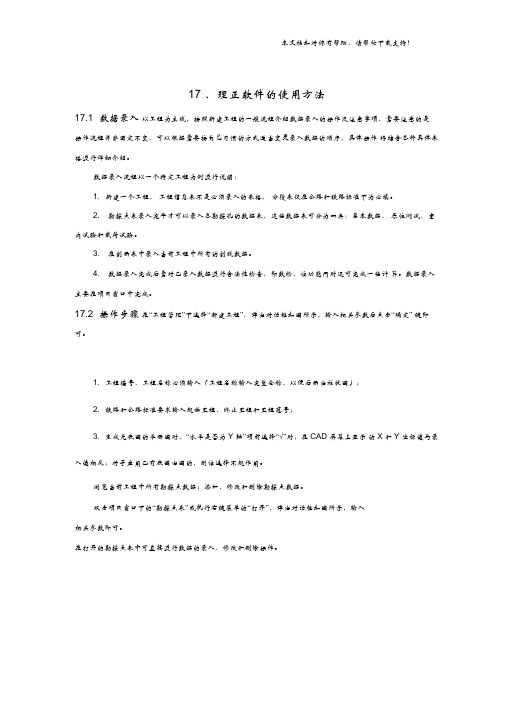
有四个选项:编号、深度、不标或自定义图块, “编号”表示在剖断面图中 显示取样的编号; “深度”表示在剖断面图中显示取样的深度; “不标”在剖断 面图上将不显示取样标注; 自定义图块指按照用户选择的图块进行标注, 用户可 以对自定义图块进行选择和修改,同水位标注。
可塑性
设置用三分法、四分法还是五分法表示。
小数位数(2):”可根据自己需要进行设置。
生成剖面图前首先要准备好数据,几乎用到项目窗口下所有数据表的数据以及生成的平面图的 数据。数据准备好之后生成剖面图的流程常用有两种,可以对剖线自动分层后生成剖面图;可 以对剖线手动分层入库后生成剖面图。本次介绍常用流程即:自动分层-生成剖面图 根据土层数据表中的数据,对剖线进行自动分层。系统提供两种分层方法。
在“工程地质勘察CAD”浮动工具条中点击 “剖面” ,下拉框中列出剖面图相关所有命令, 见下右图所示。
本文档如对你有帮助,请帮忙下载支持!
在“剖面”下选择“自动分层”,弹出对话框如下右图所示,选择剖线名称、设置好参数
后点击“确定”即可。
再选择自动分层
该对话框共有五页:剖(断)面、绘图设置(一) 、绘图设置(二) 、原位曲线、其它。分别介
B).在AutoCAD的命令行将提示“剖线入库(P)/钻孔入库(Z)/特殊符号入库(F)/全部入库(A)/<工 程入库>(G)/设置(S)<A>”,在命令行提示后输入需要入库的数据选项即可。在提示行中: “P”表示剖线入库,将当前平面图中剖线数据保存到当前工程中; “Z”表示钻孔入库,将当前平面图中钻孔数据保存到当前工程中; “F”表示特殊符号入库,将当前平面图中特殊符号数据保存到当前工程中;
录入原位测试数据。
本文档如对你有帮助,请帮忙下载支持!
17_理正软件使用方法
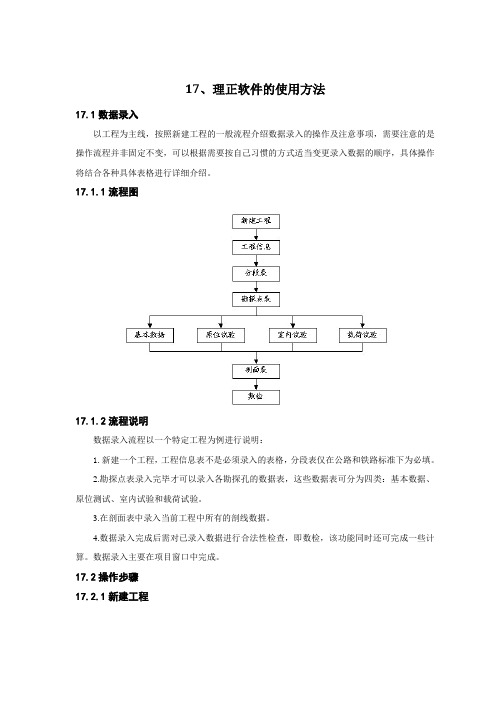
17、理正软件的使用方法17.1数据录入以工程为主线,按照新建工程的一般流程介绍数据录入的操作及注意事项,需要注意的是操作流程并非固定不变,可以根据需要按自己习惯的方式适当变更录入数据的顺序,具体操作将结合各种具体表格进行详细介绍。
17.1.1流程图17.1.2流程说明数据录入流程以一个特定工程为例进行说明:1.新建一个工程,工程信息表不是必须录入的表格,分段表仅在公路和铁路标准下为必填。
2.勘探点表录入完毕才可以录入各勘探孔的数据表,这些数据表可分为四类:基本数据、原位测试、室内试验和载荷试验。
3.在剖面表中录入当前工程中所有的剖线数据。
4.数据录入完成后需对已录入数据进行合法性检查,即数检,该功能同时还可完成一些计算。
数据录入主要在项目窗口中完成。
17.2操作步骤17.2.1新建工程在“工程管理”下选择“新建工程”,弹出对话框如图所示,输入相关参数后点击“确定”键即可。
注意:1. 工程编号、工程名称必须输入(工程名称输入完整全称,以便后面出柱状图);2. 铁路和公路标准要求输入起始里程、终止里程和里程冠号;3. 生成无底图的平面图时,“水平是否为Y轴”项前选择“√”时,在CAD屏幕上显示的X和Y坐标值与录入值相反;对于应用已有底图出图的,则该选择不起作用。
17.2.2钻孔数据17.2.2.1勘探点表浏览当前工程中所有勘探点数据;添加、修改和删除勘探点数据。
双击项目窗口下的“勘探点表”或执行右键菜单的“打开”,弹出对话框如图所示,输入相关参数即可。
在打开的勘探点表中可直接进行数据的录入、修改和删除操作。
注意:1.勘探点表只用输入如图所示数项,勘探点类型一定输入正确类型,以便出平面图所需;2.可使用EXCEL,输入如图对应数据,复制后在如图表格中使用Ctrl+B的命令(或者点鼠标右键选择“粘贴追加”命令。
17.2.2.2基本数据野外勘探的描述记录。
在打开的勘探点表下,选中一个勘探点,点击下方的“基本数据”,弹出对话框如图所示。
理正软件操作
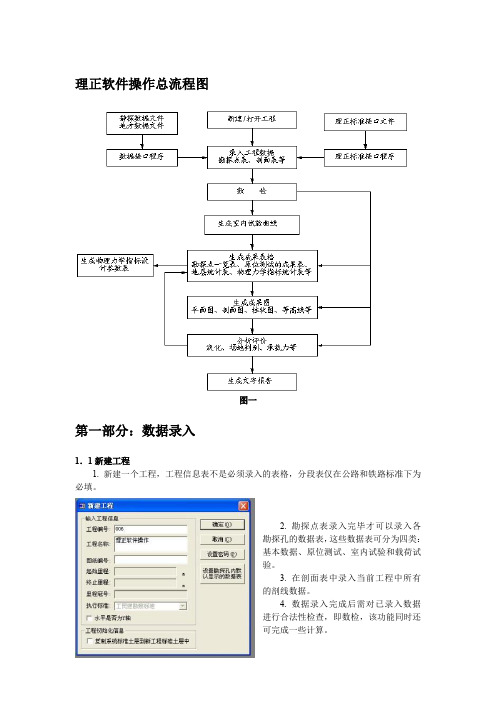
理正软件操作总流程图图一第一部分:数据录入1.1新建工程1. 新建一个工程,工程信息表不是必须录入的表格,分段表仅在公路和铁路标准下为必填。
2. 勘探点表录入完毕才可以录入各勘探孔的数据表,这些数据表可分为四类:基本数据、原位测试、室内试验和载荷试验。
3. 在剖面表中录入当前工程中所有的剖线数据。
4. 数据录入完成后需对已录入数据进行合法性检查,即数检,该功能同时还可完成一些计算。
1.2勘探点表浏览当前工程中所有勘探点数据;添加、修改和删除勘探点数据。
双击项目窗口下的“勘探点表”或执行右键菜单的“打开”,弹出对话框如图所示,输入相关参数即可。
在打开的勘探点表中可直接进行数据的录入、修改和删除操作。
注意:1. 常规录入方法下钻孔编号、勘探点类型和孔口高程必须输入;2. 若工程没有勘探点的绝对坐标,可输入设相对坐标,因为坐标主要是用来在平面图上确定钻孔的相对位置,也可以先不录入坐标而是在平面图底图上直接布置勘探点,之后执行“入库”功能,坐标就会自动写入勘探点表中。
3. 删除勘探点将删除与该勘探点有关的所有数据,(比如该勘探点下的基本数据、原位测试数据、室内试验数据等),删除后不能恢复!在执行删除操作前请确认是否真的删除;4.“偏移量”交互为负值表示该勘探点按其里程前进的方向向左的偏移量,正值则为向右的偏移量;5.“是否参与”设置勘探点是否参与统计和出图,有三个选项:0-否,表示该勘探点不参与统计和出图(柱状图及剖面图),但参与平面图的绘制;1-是,表示该点参与统计和绘制成果图表;2-绘剖面小柱状图,表示该勘探点在剖面图中将绘制小柱状图;6. 项目窗口下所有的数据表中,用户都可以根据自己的习惯来设置数据表中录入项目的多少和项目排列先后次序。
下面以“勘探点表”为例介绍具体操作。
首先打开“勘探点表”,在“辅助”下选择“设置表格字段状态”,或点击主界面工具条中的“定制”,弹出对话框如图所示;7. 选择工具栏右侧的“钻孔”或从“辅助”菜单下选择“钻孔点编号成批修改”可以完成勘探钻孔编号批修改,详细步骤参见操作技巧3.4.9;8. 选择工具栏右侧的“交换”,或从“辅助”菜单下选择“勘探点X,Y坐标互换”,可以在选择的坐标系不同的情况下,实现对“勘探点表”的钻孔的X,Y坐标值互换。
理正软件操作之欧阳治创编
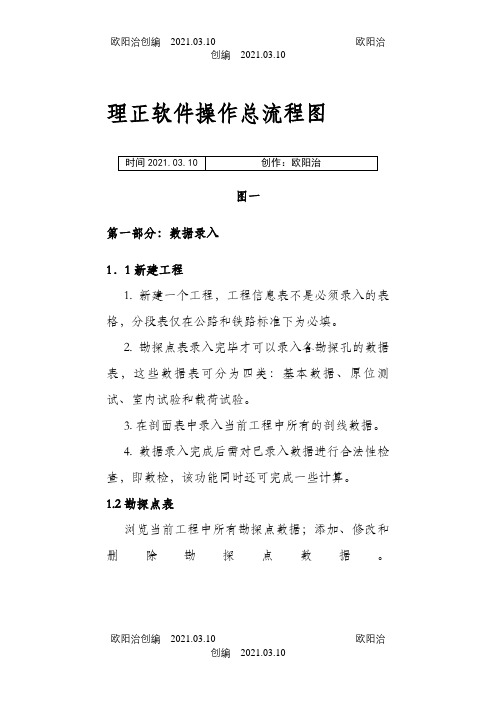
理正软件操作总流程图图一第一部分:数据录入1.1新建工程1. 新建一个工程,工程信息表不是必须录入的表格,分段表仅在公路和铁路标准下为必填。
2. 勘探点表录入完毕才可以录入各勘探孔的数据表,这些数据表可分为四类:基本数据、原位测试、室内试验和载荷试验。
3. 在剖面表中录入当前工程中所有的剖线数据。
4. 数据录入完成后需对已录入数据进行合法性检查,即数检,该功能同时还可完成一些计算。
1.2勘探点表浏览当前工程中所有勘探点数据;添加、修改和删除勘探点数据。
双击项目窗口下的“勘探点表”或执行右键菜单的“打开”,弹出对话框如图所示,输入相关参数即可。
在打开的勘探点表中可直接进行数据的录入、修改和删除操作。
注意:1. 常规录入方法下钻孔编号、勘探点类型和孔口高程必须输入;2. 若工程没有勘探点的绝对坐标,可输入设相对坐标,因为坐标主要是用来在平面图上确定钻孔的相对位置,也可以先不录入坐标而是在平面图底图上直接布置勘探点,之后执行“入库”功能,坐标就会自动写入勘探点表中。
3. 删除勘探点将删除与该勘探点有关的所有数据,(比如该勘探点下的基本数据、原位测试数据、室内试验数据等),删除后不能恢复!在执行删除操作前请确认是否真的删除;4.“偏移量”交互为负值表示该勘探点按其里程前进的方向向左的偏移量,正值则为向右的偏移量;5.“是否参与”设置勘探点是否参与统计和出图,有三个选项:0-否,表示该勘探点不参与统计和出图(柱状图及剖面图),但参与平面图的绘制;1-是,表示该点参与统计和绘制成果图表;2-绘剖面小柱状图,表示该勘探点在剖面图中将绘制小柱状图;6. 项目窗口下所有的数据表中,用户都可以根据自己的习惯来设置数据表中录入项目的多少和项目排列先后次序。
下面以“勘探点表”为例介绍具体操作。
首先打开“勘探点表”,在“辅助”下选择“设置表格字段状态”,或点击主界面工具条中的“定制”,弹出对话框如图所示;7. 选择工具栏右侧的“钻孔”或从“辅助”菜单下选择“钻孔点编号成批修改”可以完成勘探钻孔编号批修改,详细步骤参见操作技巧3.4.9;8. 选择工具栏右侧的“交换”,或从“辅助”菜单下选择“勘探点X,Y坐标互换”,可以在选择的坐标系不同的情况下,实现对“勘探点表”的钻孔的X,Y坐标值互换。
理正软件学习指南1[1]
![理正软件学习指南1[1]](https://img.taocdn.com/s3/m/ff42dc8cd0d233d4b14e69df.png)
第二章单元计算2.1使用手册2.1.1总体介绍单元计算的总界面为:1.单元计算的操作流程:设定工作目录--> 进入单元计算--> 选择支护类型--> 交互基坑侧壁重要性系数--> 交互原始数据或读入数据--> 各种计算--> 施工图前处理--> 施工图--> 生成报表--> 数据文件存盘--> 退出。
2.工作目录本系统要求设定一个工作目录,计算中所生成的中间文件,原始数据文件,结果文件等均生成在此工作目录下。
同一个工作目录下可做任意多个单元的计算,只要在系统提示存盘时起不同的文件名即可。
3.支护类型单元计算的支护类型有排桩、连续墙、水泥土墙、土钉墙、天然放坡五种。
支护结构选型可参照《规范》3.3。
可通过下列工具条切换,也可通过菜单切换。
4.基坑侧壁重要性系数可参照《规范》3.1,在下图所示的工具条中交互。
5.数据保存单元计算的数据可以保存到磁盘上。
原始数据:系统规定文件名为*.DYD;计算结果数据:保存与原始数据同名的*.DY A文件中;包括内力计算结果、选筋结果及其它计算结果。
数据文件的读、写通过“文件”菜单中的“读入数据...”、“保存数据...”功能实现。
6.显示控制可通过“显示控制”菜单中的功能打开或关闭工具条、状态条;也可调整图形窗口与交互窗口的大小;还可调整图形窗口中图的显示状态。
2.1.2排桩1.排桩设计的操作流程:基本数据交互--> 嵌固深度计算--> 结构计算-->截面计算-->锚杆计算--> 抗倾覆验算-->整体稳定性验算-->抗隆起验算-->抗管涌验算--> 选筋-->锚杆选筋-->冠梁信息-->环梁信息-->生成施工图-->查看施工图--> 生成报表--> 查看报表。
因为各个步骤的操作都非常简单,此处不再逐一说明,只将特别注意的几点说明如下。
理正整体计算教程

第三部分整体计算操作说明1.1整体计算操作流程整体计算的顺序:方案设计→网线布置→支护布置→内撑布置→协同计算→结果查询→构件归并→工程量统计。
不进行协同计算和施工图也可以直接进行工程量统计步骤。
1.2方案设计图1.2-1 方案设计界面1.2.1选择方案在此列表框中选择当前要计算的方案,选定后,后续所有操作均针对当前方案进行。
1.2.2新增方案采用此功能新增一个方案,新增的方案列入选择方案的列表框中,并自动变成当前方案。
1.2.3删除方案采用此功能删除当前方案。
1.2.4拷贝方案采用此功能将另一个方案的原始数据复制到当前方案中来,以便用户重复利用。
拷贝可以分三种情况:仅拷贝方案的网线数据;仅拷贝网线和支护数据;拷贝网线、支护和内支撑数据。
图1.2.4-1 方案拷贝界面1.2.5导入、导出方案基坑支护布置方案除了能在本存储目录下拷贝以外,还能通过界面的导入、导出功能键,由图1.2.5-1、1.2.5-2界面导入或导出。
图1.2.5-1 方案导入界面图1.2.5-2 方案导出界面1.2.6当前方案信息当前方案信息中列出了方案的名称、备注、支撑道数、顶层内支撑的标高、地下室层数可供用户交互。
其中可由用户设定每道支撑的标高、超挖深度、地下室顶层的标高。
另有网线布置示意图,方便用户在此查看。
注意:1. 顶层内支撑的标高是指冠梁层的标高,冠梁层的标高要大于第一道支撑的标高;2. 支撑道数里不包括冠梁层。
1.3网线布置“网线布置”是将基坑边线用分段的网线绘制出来,供“支护布置”使用。
图1.3-1 网线布置界面1.3.1菜单栏网线布置的菜单栏里提供了文件、视图、布置网线、编辑网线等功能。
图1.3.1-1 网线布置菜单栏1. 文件文件菜单条里提供了保存、导入DXF文件、设置指北针方向和退出功能。
图1.3.1-2 文件菜单条⑴保存保存功能便于用户随时存储网线数据,以免操作不当造成网线数据的丢失。
⑵导入DXF文件此功能导入用户在Auto CAD中建立的DXF文件,将其中直线和圆弧转化为网线。
理正软件操作18642
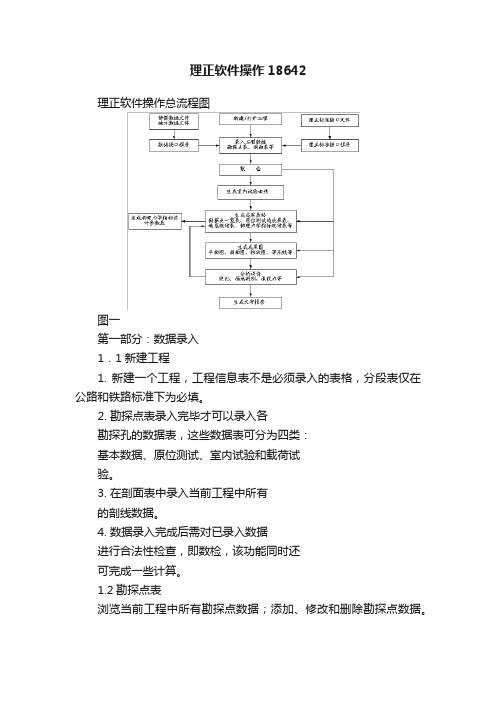
理正软件操作18642理正软件操作总流程图图一第一部分:数据录入1.1新建工程1. 新建一个工程,工程信息表不是必须录入的表格,分段表仅在公路和铁路标准下为必填。
2. 勘探点表录入完毕才可以录入各勘探孔的数据表,这些数据表可分为四类:基本数据、原位测试、室内试验和载荷试验。
3. 在剖面表中录入当前工程中所有的剖线数据。
4. 数据录入完成后需对已录入数据进行合法性检查,即数检,该功能同时还可完成一些计算。
1.2勘探点表浏览当前工程中所有勘探点数据;添加、修改和删除勘探点数据。
双击项目窗口下的“勘探点表”或执行右键菜单的“打开”,弹出对话框如图所示,输入相关参数即可。
在打开的勘探点表中可直接进行数据的录入、修改和删除操作。
注意:1. 常规录入方法下钻孔编号、勘探点类型和孔口高程必须输入;2. 若工程没有勘探点的绝对坐标,可输入设相对坐标,因为坐标主要是用来在平面图上确定钻孔的相对位置,也可以先不录入坐标而是在平面图底图上直接布置勘探点,之后执行“入库”功能,坐标就会自动写入勘探点表中。
3. 删除勘探点将删除与该勘探点有关的所有数据,(比如该勘探点下的基本数据、原位测试数据、室内试验数据等),删除后不能恢复!在执行删除操作前请确认是否真的删除;4.“偏移量”交互为负值表示该勘探点按其里程前进的方向向左的偏移量,正值则为向右的偏移量;5.“是否参与”设置勘探点是否参与统计和出图,有三个选项:0-否,表示该勘探点不参与统计和出图(柱状图及剖面图),但参与平面图的绘制;1-是,表示该点参与统计和绘制成果图表;2-绘剖面小柱状图,表示该勘探点在剖面图中将绘制小柱状图;6. 项目窗口下所有的数据表中,用户都可以根据自己的习惯来设置数据表中录入项目的多少和项目排列先后次序。
下面以“勘探点表”为例介绍具体操作。
首先打开“勘探点表”,在“辅助”下选择“设置表格字段状态”,或点击主界面工具条中的“定制”,弹出对话框如图所示;7. 选择工具栏右侧的“钻孔”或从“辅助”菜单下选择“钻孔点编号成批修改”可以完成勘探钻孔编号批修改,详细步骤参见操作技巧3.4.9;8. 选择工具栏右侧的“交换”,或从“辅助”菜单下选择“勘探点X,Y坐标互换”,可以在选择的坐标系不同的情况下,实现对“勘探点表”的钻孔的X,Y坐标值互换。
操作理正人防软件流程实例

点击“控制”|“生成编辑计算书”,再点击“生成”
附:该工程平面和立面图。.
⒊受力钢筋的砼保护厚度(从受力钢筋的边缘算起):①底板、外墙、顶板(迎水面):50mm;底板、外墙、顶板(背水面)、内墙:20mm。②水池壁(迎水面):50mm;水池壁(背水面):20mm。③柱:30mm。④顶板梁(迎水面):50mm;顶板梁(背水面):30mm。
⒋注:本工程取人防顶板计算项目6项。
注:本工程取人防连续梁计算项目25项。
(八)、人防柱截面配筋计算
注:⒈本工程取人防截面柱配筋计算项目2项。
⒉交互参数荷载设计值弯矩Mx(kN.m)、弯矩My(kN.m)、轴力N(kN)、剪力Vx(kN)、剪力Vy(kN)取自“人防(顶板)连续梁计算”支座处。(注:因选的是某支座处较大值,而忽略柱自重。)
热轧钢筋是低碳钢、普通低合金钢在高温下轧制而成。热轧钢筋为软钢,其应力应变曲线有明显的屈服点和流幅,断裂时有“颈缩”现象,伸长率较大。根据力学指标的高低,分为HPB235级(Ⅰ级,符号),HRB335级(Ⅱ级,符号),HRB400 R)四个种类。钢筋混凝土级(余热处理Ⅲ级,符号级(Ⅲ级,符号),RRB400结构中的纵向受力钢筋宜优先采用HRB400级钢筋。其中H、P、R、B、C分别为热轧、五个词的英文首写字母,冷轧、钢筋、)工地上称螺纹钢(带肋、)工地上称圆钢(光圆.
⒌单元隔墙人防荷载
⒍临空墙人防荷载
⒎采光窗人防荷载
四、将结构体系拆成顶板、外墙、底板等结构构件的计算
①交互参数,②计算[无梁楼盖:交互参数,做冲切计算,做抗弯及配筋计算;刚架:建模(平面布置),计算]
(一)、人防地下室顶板计算
注:⒈αs----受拉钢筋的重心到截面受拉区外边缘的距离(mm)[即αs=(α+α+下上φ+φ)/2];下上⒉调幅:用户可分别输入跨中和支座的弯矩调整系数对塑性内力计算结果进行调整。一般情况下支座弯矩不宜调整;当板的周边支座横向伸长受到约束时,其跨中截面的计算弯矩值可以乘以折减系数0.7。
理正软件操作

理正软件操作总流程图图一第一部分:数据录入1.1新建工程1. 新建一个工程,工程信息表不是必须录入的表格,分段表仅在公路和铁路标准下为必填。
2. 勘探点表录入完毕才可以录入各勘探孔的数据表,这些数据表可分为四类:基本数据、原位测试、室内试验和载荷试验。
3. 在剖面表中录入当前工程中所有的剖线数据。
4. 数据录入完成后需对已录入数据进行合法性检查,即数检,该功能同时还可完成一些计算。
1.2勘探点表浏览当前工程中所有勘探点数据;添加、修改和删除勘探点数据。
双击项目窗口下的“勘探点表”或执行右键菜单的“打开”,弹出对话框如图所示,输入相关参数即可。
在打开的勘探点表中可直接进行数据的录入、修改和删除操作。
注意:1. 常规录入方法下钻孔编号、勘探点类型和孔口高程必须输入;2. 若工程没有勘探点的绝对坐标,可输入设相对坐标,因为坐标主要是用来在平面图上确定钻孔的相对位置,也可以先不录入坐标而是在平面图底图上直接布置勘探点,之后执行“入库”功能,坐标就会自动写入勘探点表中。
3. 删除勘探点将删除与该勘探点有关的所有数据,(比如该勘探点下的基本数据、原位测试数据、室内试验数据等),删除后不能恢复!在执行删除操作前请确认是否真的删除;4.“偏移量”交互为负值表示该勘探点按其里程前进的方向向左的偏移量,正值则为向右的偏移量;5.“是否参与”设置勘探点是否参与统计和出图,有三个选项:0-否,表示该勘探点不参与统计和出图(柱状图及剖面图),但参与平面图的绘制;1-是,表示该点参与统计和绘制成果图表;2-绘剖面小柱状图,表示该勘探点在剖面图中将绘制小柱状图;6. 项目窗口下所有的数据表中,用户都可以根据自己的习惯来设置数据表中录入项目的多少和项目排列先后次序。
下面以“勘探点表”为例介绍具体操作。
首先打开“勘探点表”,在“辅助”下选择“设置表格字段状态”,或点击主界面工具条中的“定制”,弹出对话框如图所示;7. 选择工具栏右侧的“钻孔”或从“辅助”菜单下选择“钻孔点编号成批修改”可以完成勘探钻孔编号批修改,详细步骤参见操作技巧3.4.9;8. 选择工具栏右侧的“交换”,或从“辅助”菜单下选择“勘探点X,Y坐标互换”,可以在选择的坐标系不同的情况下,实现对“勘探点表”的钻孔的X,Y坐标值互换。
理正软件操作
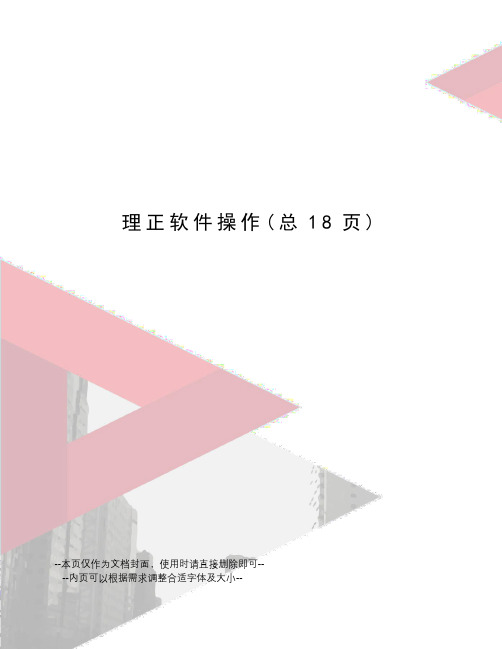
理正软件操作(总18页)--本页仅作为文档封面,使用时请直接删除即可----内页可以根据需求调整合适字体及大小--理正软件操作总流程图图一第一部分:数据录入1.1新建工程1. 新建一个工程,工程信息表不是必须录入的表格,分段表仅在公路和铁路标准下为必填。
2. 勘探点表录入完毕才可以录入各勘探孔的数据表,这些数据表可分为四类:基本数据、原位测试、室内试验和载荷试验。
3. 在剖面表中录入当前工程中所有的剖线数据。
4. 数据录入完成后需对已录入数据进行合法性检查,即数检,该功能同时还可完成一些计算。
勘探点表浏览当前工程中所有勘探点数据;添加、修改和删除勘探点数据。
双击项目窗口下的“勘探点表”或执行右键菜单的“打开”,弹出对话框如图所示,输入相关参数即可。
在打开的勘探点表中可直接进行数据的录入、修改和删除操作。
注意:1. 常规录入方法下钻孔编号、勘探点类型和孔口高程必须输入;2. 若工程没有勘探点的绝对坐标,可输入设相对坐标,因为坐标主要是用来在平面图上确定钻孔的相对位置,也可以先不录入坐标而是在平面图底图上直接布置勘探点,之后执行“入库”功能,坐标就会自动写入勘探点表中。
3. 删除勘探点将删除与该勘探点有关的所有数据,(比如该勘探点下的基本数据、原位测试数据、室内试验数据等),删除后不能恢复!在执行删除操作前请确认是否真的删除;4.“偏移量”交互为负值表示该勘探点按其里程前进的方向向左的偏移量,正值则为向右的偏移量;5.“是否参与”设置勘探点是否参与统计和出图,有三个选项:0-否,表示该勘探点不参与统计和出图(柱状图及剖面图),但参与平面图的绘制;1-是,表示该点参与统计和绘制成果图表;2-绘剖面小柱状图,表示该勘探点在剖面图中将绘制小柱状图;6. 项目窗口下所有的数据表中,用户都可以根据自己的习惯来设置数据表中录入项目的多少和项目排列先后次序。
下面以“勘探点表”为例介绍具体操作。
首先打开“勘探点表”,在“辅助”下选择“设置表格字段状态”,或点击主界面工具条中的“定制”,弹出对话框如图所示;7. 选择工具栏右侧的“钻孔”或从“辅助”菜单下选择“钻孔点编号成批修改”可以完成勘探钻孔编号批修改,详细步骤参见操作技巧;8. 选择工具栏右侧的“交换”,或从“辅助”菜单下选择“勘探点X,Y坐标互换”,可以在选择的坐标系不同的情况下,实现对“勘探点表”的钻孔的X,Y坐标值互换。
理正软件操作

理正软件操作理正软件操作总流程图图⼀第⼀部分:数据录⼊1.1新建⼯程1. 新建⼀个⼯程,⼯程信息表不是必须录⼊的表格,分段表仅在公路和铁路标准下为必填。
2. 勘探点表录⼊完毕才可以录⼊各勘探孔的数据表,这些数据表可分为四类:基本数据、原位测试、室内试验和载荷试验。
3. 在剖⾯表中录⼊当前⼯程中所有的剖线数据。
4. 数据录⼊完成后需对已录⼊数据进⾏合法性检查,即数检,该功能同时还可完成⼀些计算。
1.2勘探点表浏览当前⼯程中所有勘探点数据;添加、修改和删除勘探点数据。
双击项⽬窗⼝下的“勘探点表”或执⾏右键菜单的“打开”,弹出对话框如图所⽰,输⼊相关参数即可。
在打开的勘探点表中可直接进⾏数据的录⼊、修改和删除操作。
注意:1. 常规录⼊⽅法下钻孔编号、勘探点类型和孔⼝⾼程必须输⼊;2. 若⼯程没有勘探点的绝对坐标,可输⼊设相对坐标,因为坐标主要是⽤来在平⾯图上确定钻孔的相对位置,也可以先不录⼊坐标⽽是在平⾯图底图上直接布置勘探点,之后执⾏“⼊库”功能,坐标就会⾃动写⼊勘探点表中。
3. 删除勘探点将删除与该勘探点有关的所有数据,(⽐如该勘探点下的基本数据、原位测试数据、室内试验数据等),删除后不能恢复!在执⾏删除操作前请确认是否真的删除;4.“偏移量”交互为负值表⽰该勘探点按其⾥程前进的⽅向向左的偏移量,正值则为向右的偏移量;5.“是否参与”设置勘探点是否参与统计和出图,有三个选项:0-否,表⽰该勘探点不参与统计和出图(柱状图及剖⾯图),但参与平⾯图的绘制;1-是,表⽰该点参与统计和绘制成果图表;2-绘剖⾯⼩柱状图,表⽰该勘探点在剖⾯图中将绘制⼩柱状图;6. 项⽬窗⼝下所有的数据表中,⽤户都可以根据⾃⼰的习惯来设置数据表中录⼊项⽬的多少和项⽬排列先后次序。
下⾯以“勘探点表”为例介绍具体操作。
⾸先打开“勘探点表”,在“辅助”下选择“设置表格字段状态”,或点击主界⾯⼯具条中的“定制”,弹出对话框如图所⽰;7. 选择⼯具栏右侧的“钻孔”或从“辅助”菜单下选择“钻孔点编号成批修改”可以完成勘探钻孔编号批修改,详细步骤参见操作技巧3.4.9;8. 选择⼯具栏右侧的“交换”,或从“辅助”菜单下选择“勘探点X,Y坐标互换”,可以在选择的坐标系不同的情况下,实现对“勘探点表”的钻孔的X,Y坐标值互换。
_理正软件使用方法

17、理正软件的使用方法17.1数据录入以工程为主线,按照新建工程的一般流程介绍数据录入的操作及注意事项,需要注意的是操作流程并非固定不变,可以根据需要按自己习惯的方式适当变更录入数据的顺序,具体操作将结合各种具体表格进行详细介绍。
17.1.1流程图17.1.2流程说明数据录入流程以一个特定工程为例进行说明:1.新建一个工程,工程信息表不是必须录入的表格,分段表仅在公路和铁路标准下为必填。
2.勘探点表录入完毕才可以录入各勘探孔的数据表,这些数据表可分为四类:基本数据、原位测试、室内试验和载荷试验。
3.在剖面表中录入当前工程中所有的剖线数据。
4.数据录入完成后需对已录入数据进行合法性检查,即数检,该功能同时还可完成一些计算。
数据录入主要在项目窗口中完成。
17.2操作步骤17.2.1新建工程在“工程管理”下选择“新建工程”,弹出对话框如图所示,输入相关参数后点击“确定” 键即可。
注意:1.工程编号、工程名称必须输入(工程名称输入完整全称,以便后面出柱状图);2.铁路和公路标准要求输入起始里程、终止里程和里程冠号;3.生成无底图的平面图时,“水平是否为Y轴”项前选择“V”时,在CAD屏幕上显示的X和Y坐标值与录入值相反;对于应用已有底图出图的,则该选择不起作用。
17.2.2钻孔数据17.2.2.1 勘探点表浏览当前工程中所有勘探点数据;添加、修改和删除勘探点数据。
双击项目窗口下的“勘探点表”或执行右键菜单的“打开”,弹出对话框如图所示,输入相关参数即可。
在打开的勘探点表中可直接进行数据的录入、修改和删除操作。
1.勘探点表只用输入如图所示数项,勘探点类型一定输入正确类型,以便出平面图所需2.可使用EXCEL输入如图对应数据,复制后在如图表格中使用Ctrl+B的命令(或者点鼠标右键选择“粘贴追加”命令。
即可。
17.222基本数据野外勘探的描述记录。
在打开的勘探点表下,选中一个勘探点,点击下方的“基本数据”,弹出对话框如图所示。
理正软件使用方法
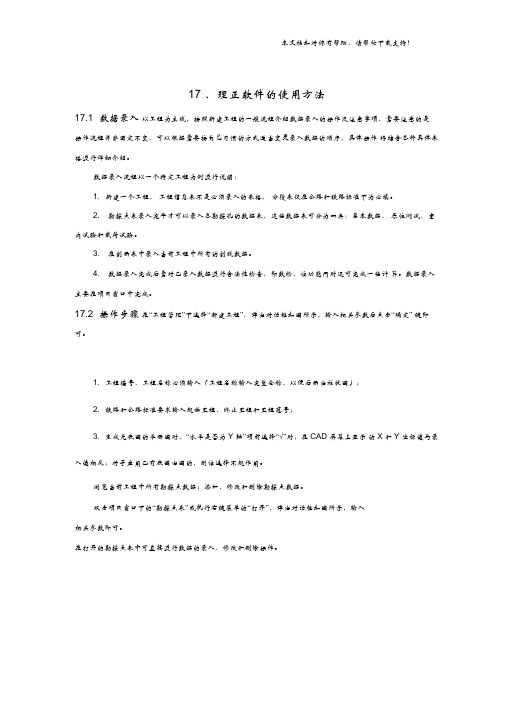
生成剖面图前首先要准备好数据,几乎用到项目窗口下所有数据表的数据以及生成的平面图的 数据。数据准备好之后生成剖面图的流程常用有两种,可以对剖线自动分层后生成剖面图;可 以对剖线手动分层入库后生成剖面图。本次介绍常用流程即:自动分层-生成剖面图 根据土层数据表中的数据,对剖线进行自动分层。系统提供两种分层方法。
2.一般工程只需要输入地层、水位(“地层”数据表中根据需要输入相关数据,通常需 要如图数项,若有岩层还需要“风化程度”、“岩石倾向”和“岩石倾角”;“水位”数据表中
输入水位深度、测水日期即可);
4.用鼠标点取该表格右上角的“切换到”的下拉框,如图3.3-9所示,可以切换到同一钻 孔的其它几个录入界面(原位测试、室内试验、载荷试验)。
录入原位测试数据。
本文档如对你有帮助,请帮忙下载支持!
在打开的勘探点表下,选中一个勘探点,点击下方的“原位测试”,弹出对话框如图所示。
该数据表包括“动探”、“标贯”、“静探”、“波速”、“透水率”、“裂缝密度”、“渗
透系数”、“十字板剪切”和“旁压”等数据表。选择相应的试验数据表后填入相关试验数据
1.动探数 据表中 “修正 后击 数”和 标贯数据表中“修正后的标贯击数”数据项,软件可自动计算添加,使用时只需输入修正前的 击数,并输入杆长,点击工具条中“数检”选择“动探、标贯击数修正”即可完成该数据项的
水位符号画在钻孔两侧的位置可在“绘图设置(一)”中交互。稳定水位的 日期等标注的颜色和字高可以在“文字”页中设置。
风化表示
设置在有风化的岩石标注样式,可选择“羊、W、r、自定义图块和不标”。
自定义图块的修改方法同水位标注。
取样表示
设置在剖断面图中有取样的地方取样表示的方式。 选“不标” 时剖面图上将 不显示取样,选“厚度”时,取样符号为取样真实长度,选“符号”时用图块表 示。
理正软件操作
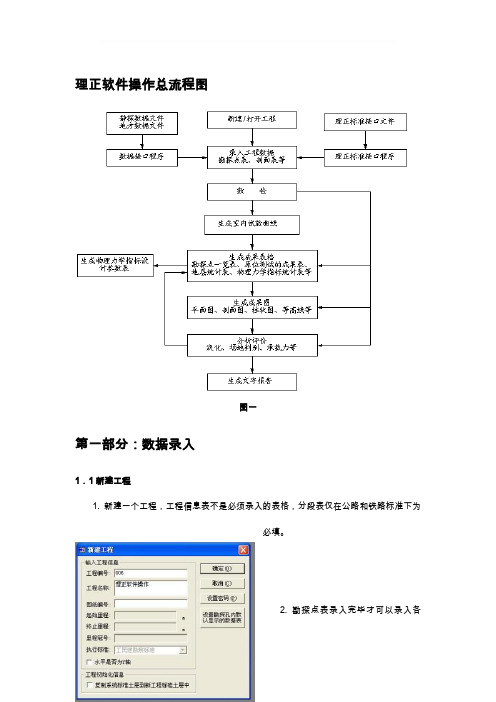
理正软件操作总流程图图一第一部分:数据录入1.1新建工程1. 新建一个工程,工程信息表不是必须录入的表格,分段表仅在公路和铁路标准下为必填。
2. 勘探点表录入完毕才可以录入各勘探孔的数据表,这些数据表可分为四类:基本数据、原位测试、室内试验和载荷试验。
3. 在剖面表中录入当前工程中所有的剖线数据。
4. 数据录入完成后需对已录入数据进行合法性检查,即数检,该功能同时还可完成一些计算。
1.2勘探点表浏览当前工程中所有勘探点数据;添加、修改和删除勘探点数据。
双击项目窗口下的“勘探点表”或执行右键菜单的“打开”,弹出对话框如图所示,输入相关参数即可。
在打开的勘探点表中可直接进行数据的录入、修改和删除操作。
注意:1. 常规录入方法下钻孔编号、勘探点类型和孔口高程必须输入;2. 若工程没有勘探点的绝对坐标,可输入设相对坐标,因为坐标主要是用来在平面图上确定钻孔的相对位置,也可以先不录入坐标而是在平面图底图上直接布置勘探点,之后执行“入库”功能,坐标就会自动写入勘探点表中。
3. 删除勘探点将删除与该勘探点有关的所有数据,(比如该勘探点下的基本数据、原位测试数据、室内试验数据等),删除后不能恢复!在执行删除操作前请确认是否真的删除;4.“偏移量”交互为负值表示该勘探点按其里程前进的方向向左的偏移量,正值则为向右的偏移量;5.“是否参与”设置勘探点是否参与统计和出图,有三个选项:0-否,表示该勘探点不参与统计和出图(柱状图及剖面图),但参与平面图的绘制;1-是,表示该点参与统计和绘制成果图表;2-绘剖面小柱状图,表示该勘探点在剖面图中将绘制小柱状图;6. 项目窗口下所有的数据表中,用户都可以根据自己的习惯来设置数据表中录入项目的多少和项目排列先后次序。
下面以“勘探点表”为例介绍具体操作。
首先打开“勘探点表”,在“辅助”下选择“设置表格字段状态”,或点击主界面工具条中的“定制”,弹出对话框如图所示;7. 选择工具栏右侧的“钻孔”或从“辅助”菜单下选择“钻孔点编号成批修改”可以完成勘探钻孔编号批修改,详细步骤参见操作技巧3.4.9;8. 选择工具栏右侧的“交换”,或从“辅助”菜单下选择“勘探点X,Y坐标互换”,可以在选择的坐标系不同的情况下,实现对“勘探点表”的钻孔的X,Y坐标值互换。
- 1、下载文档前请自行甄别文档内容的完整性,平台不提供额外的编辑、内容补充、找答案等附加服务。
- 2、"仅部分预览"的文档,不可在线预览部分如存在完整性等问题,可反馈申请退款(可完整预览的文档不适用该条件!)。
- 3、如文档侵犯您的权益,请联系客服反馈,我们会尽快为您处理(人工客服工作时间:9:00-18:30)。
操作理正人防软件版流
程实例
HEN system office room 【HEN16H-HENS2AHENS8Q8-HENH1688】
操作“理正人防软件版”流程实例
~东莞市南开大学附中实验学校教师公寓防空地下室~
一、运行“理正人防软件版”,建立工作目录(例如:d:\lzjs)
二、选择本工程人防计算项目
三、人防荷载计算(GB 50038-2005)
⒈顶底板、外墙人防荷载公式计算
⒉顶底板、外墙人防荷载查表
⒊门框墙人防荷载
⒋室外开敞式防倒塌棚架人防荷载
⒌单元隔墙人防荷载
⒍临空墙人防荷载
⒎采光窗人防荷载
四、将结构体系拆成顶板、外墙、底板等结构构件的计算
①交互参数,②计算[无梁楼盖:交互参数,做冲切计算,做抗弯及配筋计算;刚架:建模(平面布置),计算]
(一)、人防地下室顶板计算
注:⒈αs----受拉钢筋的重心到截面受拉区外边缘的距离(mm)[即αs=(α
上+α
下
+φ
上+φ
下
)/2];
⒉调幅:用户可分别输入跨中和支座的弯矩调整系数对塑性内力计算结果进行
调整。
一般情况下支座弯矩不宜调整;当板的周边支座横向伸长受到约束时,其跨中截面的计算弯矩值可以乘以折减系数。
⒊受力钢筋的砼保护厚度(从受力钢筋的边缘算起):①底板、外墙、顶板(迎水面):50mm;底板、外墙、顶板(背水面)、内墙:20mm。
②水池壁(迎水面):50mm;水池壁(背水面):20mm。
③柱:30mm。
④顶板梁(迎水面):50mm;顶板梁(背水面):30mm。
⒋注:本工程取人防顶板计算项目6项。
(二)、人防地下室外墙计算
注:⒈本工程取人防外墙计算项目1项。
⒉人民防空地下室设计规范(GB50038-2005)明确规定,防空地下室钢筋混凝士结构构件不得采用冷轧带肋钢筋(CRB550、CRB650、CRB800、CRB970)、冷拉钢筋等经冷加工处理的钢筋。
我国用于混凝土结构的钢筋主要有热轧钢筋、热处理钢筋、预应力钢丝及钢绞线四种。
在钢筋混凝土结构中主要采用热轧钢筋,在预应力混凝土结构中这四种钢筋均会用到。
热轧钢筋是低碳钢、普通低合金钢在高温下轧制而成。
热轧钢筋为软钢,其应力应变曲线有明显的屈服点和流幅,断裂时有“颈缩”现象,伸长率较大。
根据力学指标的高低,分为HPB235级(Ⅰ级,符号),HRB335级(Ⅱ级,符号),
HRB400级(Ⅲ级,符号),RRB400级(余热处理Ⅲ级,符号R)四个种类。
钢筋混凝土结构中的纵向受力钢筋宜优先采用HRB400级钢筋。
其中H、P、R、B、C分别为热轧、光圆(工地上称圆钢)、带肋(工地上称螺纹钢)、钢筋、冷轧五个词的英文首写字母,数值为抗拉强度的最小值。
(三)、人防地下室底板计算
注:本工程取人防底板计算项目1项。
(四)、人防地下室临空墙计算
注:本工程取人防临空墙计算项目1项。
(五)、人防地下室防护单元隔墙计算
注:本工程取人防单元隔墙计算项目1项。
(六)、人防地下室门框墙计算
注:本工程取人防门框墙计算项目5项。
(七)、人防地下室连续梁计算
注:本工程取人防连续梁计算项目25项。
(八)、人防柱截面配筋计算
注:⒈本工程取人防截面柱配筋计算项目2项。
⒉交互参数荷载设计值弯矩Mx、弯矩My、轴力N(kN)、剪力Vx(kN)、剪力Vy(kN)取自“人防(顶板)连续梁计算”支座处。
(注:因选的是某支座处较大值,而忽略柱自重。
)
五、生成计算书
点击“控制”|“生成编辑计算书”,再点击“生成”
附:该工程平面和立面图。
